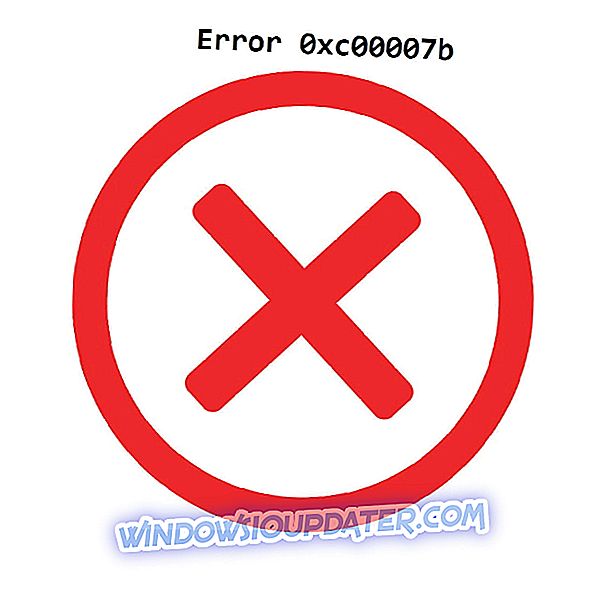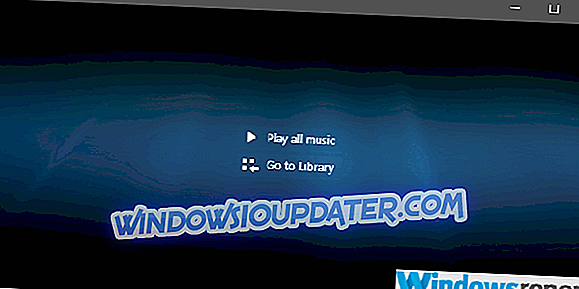Сваки пут често ћете наћи кориснике различитих ВПН сервиса који своје проблеме са повезивањем и решавањем проблема решавају или преко друштвених медија или званичних страница провајдера сервиса.
Једно такво питање је када ЕкпрессВПН неће радити са Нетфликом, али ово је само један од многих, јер ВПН везе су под утицајем мноштва фактора који утичу на брзину или приступачност.
Најчешћа порука о грешци при повезивању коју можете добити када покушавате да приступите сајтовима као што су Нетфлик, Хулу, Амазон Приме или чак ББЦ иПлаиер би гласила: „ Изгледа да користите деблокатор или проки, ИЛИ, Морате да деактивирате анонимизатора . ”
Овај чланак је намењен корисницима који добијају ЕкпрессВПН Нетфлик грешку, односно ЕкпрессВПН неће радити са Нетфликом, па покушајте са неким од доле наведених решења и погледајте да ли помаже.
ФИКС: ЕкпрессВПН не ради са Нетфликом
- Проверите своју ИП адресу
- Проверите своју интернет везу
- Покушајте да се повежете са другом ЕкпрессВПН локацијом
- Промените протокол
- Онемогућите безбедносни софтвер
- Преузмите најновију верзију ЕкпрессВПН-а
- Исперите ДНС
- Ручно конфигуришите ДНС поставке
- Ручно конфигуришите поставке проки сервера
Решење 1: Проверите ИП адресу
Ако ЕкпрессВПН неће радити са Нетфликом, проверите ИП адресу за информације као што су ваш град или регион (држава) поред локације коју сте изабрали када сте се повезали са ЕкпрессВПН. Ако приказује локацију у вашој близини, то значи да нисте повезани на локацију ЕкпрессВПН сервера, па покушајте поново да се повежете.
Такође можете пробати Цибергхост ВПН за Нетфлик . Има посебну функцију која деблокира хрпу корисних интернет услуга, укључујући Нетфлик.
Решење 2: Проверите своју интернет везу
Да бисте тестирали да ли имате активну интернет везу, прекините везу са ЕкпрессВПН-ом и покушајте да приступите веб-локацији на уобичајени начин. Ако не можете да приступите чак и када се не повежете са ВПН-ом, проверите интернет везу. Међутим, ако можете да приступите док нисте повезани са ВПН-ом, покушајте са следећим решењем.
- ТАКОЂЕР ПРОЧИТАЈ: Поправи: Не могу приступити ТЦП / ИПв4 својствима на ППТП ВПН конекцији на Виндовс 10
Решење 3: Покушајте да се повежете са другом ЕкпрессВПН локацијом
Ако можете да приступите интернету када се не повежете са ЕкпрессВПН-ом, али се не можете повезати са локацијом сервера, изаберите другу локацију сервера са листе локација.
За кориснике оперативног система Виндовс, урадите следеће кораке да бисте изабрали другу локацију ЕкпрессВПН сервера:
- Кликните на Изаберите локацију да бисте приступили листи локација

- Кликните на локацију сервера да бисте се повезали, а затим кликните на дугме ОН (можете се повезати и дуплим кликом на локацију)
- Идите на картицу Препоручено да бисте видели листу најбољих ВПН-а за повезивање

- Кликните на картицу Сви да бисте видели листу локација ВПН сервера по регионима

- Кликните на картицу Фаворити да бисте приказали локације које сте сачували као омиљене. Такође приказује три недавно повезане локације на које сте повезани

- Да бисте пронашли жељену локацију, идите на траку за претраживање притиском на ЦТРЛ + Ф, а затим откуцајте име жељене локације сервера и двапут кликните на њу да бисте се повезали

- Када прекинете везу са одабраном локацијом, можете се вратити на паметну локацију кликом на паметну локацију

- ПРОЧИТАЈТЕ: ВПН софтвер за УЦ прегледник: Додајте додатни слој заштите
4. рјешење: Промијените протокол
Ваш уређај се повезује са ЕкпрессВПН серверима користећи ВПН протоколе, при чему је подразумевани УДП протокол, који је у неким земљама попут Блиског истока блокиран. Тако можете да покушате и промените протокол, који ће вам такође помоћи да постигнете брже брзине везе.
За разлику од ЕкпрессВПН-а, из нашег искуства, ЦиберГхост се не заглави са Нетфлик-ом. Инсталирајте Цибергхост (тренутно 77% попуста) и осигурајте везу без проблема са компатибилношћу са Нетфликом. Са преко 10 милиона корисника и више од 1250 сервера широм света, он ће заштитити ваш ПЦ од напада током прегледавања, маскирати вашу ИП адресу и блокирати све нежељене приступе.
За оптималне перформансе, прво одаберите ОпенВПН ТЦП, затим Л2ТП и на крају ППТП протоколе тим редоследом. Међутим, ЕкпрессВПН не препоручује коришћење ППТП-а осим ако је то веома неопходно, јер нуди минималну сигурност.
Корисници Виндовса могу да промене протокол користећи ове кораке:
- Идите у ЕкпрессВПН прозор и кликните на мени хамбургера, а затим изаберите Оптионс (урадите ово док нисте повезани са ВПН-ом)
- Под картицом Протокол изаберите протокол који желите да користите и кликните на дугме У реду

5. рјешење: Онемогућите ваш сигурносни софтвер
Покушајте и онемогућите заштитни зид или антивирусни програм јер они могу блокирати вашу ВПН везу. Ако можете да се повежете, урадите следеће:
- Конфигуришите програм који блокира везу да бисте омогућили ЕкпрессВПН. Можда ћете морати да промените безбедносни ниво од Хигх до Медиум (у зависности од програма) и одобрите изузетке ЕкпрессВПН или УДП портовима 1194-1204, или да га поставите на Труст ЕкпрессВПН.
- Ако имате опцију да поново инсталирате безбедносни софтвер или програм који блокира ЕкпрессВПН везу, инсталирајте га након што је ВПН већ инсталиран тако да омогућава ВПН-у да се повеже тако што ће прво деинсталирати ЕкпрессВПН, затим деинсталирати програм који блокира везу, поново инсталирати ЕкпрессВПН, а затим поново инсталирајте програм који блокира везу.
Проверите да ли можете поново да се повежете и покушајте да приступите Нетфлик-у.
6. решење: Преузмите најновију верзију ЕкпрессВПН-а
Деинсталирајте ЕкпрессВПН апликацију коју покренете, а затим се пријавите на ЕкпрессВПН рачун и одаберите Постави ЕкпрессВПН . Пронађите најновију верзију за свој уређај, а затим се поново повежите, а затим провјерите можете ли приступити Нетфлику.
За кориснике оперативног система Виндовс 10, ево како да поставите ЕкпрессВПН:
- Кликните десним тастером миша на Старт и изаберите Програми и функције

- Пронађите ЕкпрессВПН са листе програма и изаберите Унинсталл
- У чаробњаку за подешавање кликните на дугме Добит ћете обавештење након успешне деинсталације, па кликните на Затвори да бисте изашли из чаробњака.
- Ако је ЕкпрессВПН још увек наведен као доступан након деинсталације, кликните десним тастером миша на Старт и изаберите Рун

- Откуцајте нцпа.цпл и притисните Ентер да бисте отворили прозор Нетворк Цоннецтионс
- Под Нетворк Цоннецтионс, кликните десним кликом на ВАН Минипорт означен ЕкпрессВПН
- Изаберите Обриши
- Кликните на Старт и изаберите Сеттингс

- Кликните Мрежа и Интернет

- Изаберите ВПН . Ако видите ЕкпрессВПН као доступан, избришите га

Повежите се поново са ЕкпрессВПН-ом и погледајте да ли можете приступити Нетфлик-у.
- ТАКОЂЕР ПРОЧИТАТИ: ЕкпрессВПН се заглавио на повезивању? Ево кратке резолуције
Решење 7: Испирање ДНС-а
У неким земљама, ДНС записи сачувани од вашег ИСП-а на вашем рачунару могу бити намерно погрешни, као додатни метод блокирања Нетфлик-а и других сајтова. У том случају, исперите ДНС кеш тако да ваш рачунар може аутоматски приступити ЕкпрессВПН ДНС-у за исправне / исправне уносе.
Ево како то урадити у оперативном систему Виндовс:
- Кликните на Старт
- Изаберите Све апликације
- Кликните на Аццессориес
- Десни клик на Старт и одаберите Цомманд Промпт (Админ)

- Откуцајте ипцонфиг / флусхднс и притисните Ентер . Требало би да добијете потврду која каже: Виндовс ИП Цонфигуратион Успешно је испранио ДНС кеш меморије
8. решење: Ручно конфигуришите ДНС поставке
Ваш рачунар се можда неће аутоматски повезати са ЕкпрессВПН ДНС серверима, тако да га морате ручно конфигурирати са ИП адресама ЕкпрессВПН ДНС сервера.
Ручно подешавање рачунара на друге адресе ДНС сервера помаже вам да приступите Нетфлик-у и другим блокираним локацијама и уживате у већој брзини везе.
Ево како то урадити у оперативном систему Виндовс:
Корак 1: Отворите поставке мрежних веза
- Кликните десним тастером миша на Старт и изаберите Рун
- Откуцајте нцпа.цпл и кликните на ОК
- У прозору Мрежне везе пронађите своју уобичајену везу, ЛАН или бежичну мрежну везу.
- Кликните десним тастером миша на везу и изаберите Пропертиес
Корак 2: Подесите адресе ДНС сервера
- Двапут кликните Интернет Протоцол Версион 4 (ИПв4) или само Интернет Протоцол

- Изаберите Користи следеће адресе ДНС сервера

- Унесите ове адресе Гоогле ДНС сервера: Преферирани ДНС сервер 8.8.8.8 и Алтернативна ДНС сервер 8.8.4.4
- Ако је Гоогле ДНС блокиран, покушајте сљедеће: унесите Неустар ДНС Адвантаге ( 156.154.70.1 и 156.154.71.1 ) и притисните ОК, и унесите Левел3 ДНС ( 4.2.2.1 и 4.2.2.2) и притисните ОК.
Корак 3: Поставите ЕкпрессВПН ДНС поставке
За ЕкпрессВПН 5.Кс / 4.2 / 4.1 / 4.0
- Кликните на три тачке и изаберите
- Изаберите картицу Напредно
- Уклоните ознаку са Само користите ЕкпрессВПН ДНС сервере док сте повезани са ВПН кутијом и кликните на ОК
За ЕкпрессВПН 3.Кс
- Идите на Опције
- Поништите потврду опције Користи само ДНС послужитеље које је поставила ВПН опција
Када конфигуришете рачунар за ЕкпрессВПН ДНС сервере, испразните старе ДНС уносе поново као што је описано у решењу 7 изнад.
- Такође прочитајте: Фирефок не ради са ВПН-ом? Ево како да то поправите у 6 једноставних корака
9. решење: Ручно конфигуришите поставке проки сервера
Проки сервер је посредник између вашег рачунара и интернета и користи се за скривање ваше стварне локације тако да можете приступити веб страницама које Нетфлик, који би иначе били блокирани. Ако имате проблема са интернет везом, могуће је да је постављена на употребу проки сервера.
Уверите се да је ваш прегледач подешен на аутоматско откривање проксија или проки, а затим користите упутства да ручно конфигуришете поставке проки сервера за ваш прегледач.
Ево како да онемогућите проки поставке за Интернет Екплорер:
- Кликните на Алати

- Изаберите Интернет опције

- Идите на картицу Везе
- Кликните на ЛАН сеттингс
- Поништите све опције осим Аутоматско откривање поставки и кликните на ОК за све
Јавите нам ако је било које од ових решења помогло да се поправи ЕкпрессВПН Нетфлик грешка.